TV box – умная приставка на Android, которая может выполнять все необходимые вычисления вместо телевизора. Неважно, обладает ваш ТВ Smart платформой или нет(о сравнении Smart TV и Android TV ), подобное приспособление позволит использовать все ее преимущества. Большинство приставок очень похожи между собой: работают на Android, хотя и разных версий, позволяют подключаться к интернету, добавлять приложения, настраивать внешний вид, синхронизировать просмотр с другими устройствами. Большое значение имеют именно особенности настройки. Из этой логики вытекает, что инструкция на русском для Android TV box х96 применима и практически ко всем аналогичным устройствам. Это чистая правда. Мы для наглядности используем x96, но принципиальной разницы на Xiaomi или Ugoos не существует.
X96 – одна из самых популярных, мощных и доступных приставок на современном рынке. Она продается и в AliExpress, и в большинстве онлайн-магазинов. Однако поставляется в нескольких модификациях и желательно знать их особенности.
Основные технические параметры приставок х96:
- X96 Mini – одна из самых простых приставок в семействе, предназначенная для тех, кто не нуждается в повышенной производительности устройства. Здесь бюджетный чипсет Amlogic S905W, 2 Гб оперативной и 16 Гб постоянно памяти.
- X96 Max и Max Plux – TV box большего размера, уже на базе более мощного процессора S905X3 (обычный Max на S905X2). Поставляется в 3 вариантах: 2/16, 4/32 и 4/64. Даже в самой базовой модели приставка будет работать быстрее, чем mini из-за процессора, но лучше выбрать более производительный вариант. В более продвинутых комплектациях также присутствует Bluetooth-модуль.
- X96 Air очень сильно похожа на Max, за исключением того, что имеет меньшие размеры.
Можно найти и другие модификации этой же приставки, но отличий между ними не так уж и много. Поддержка технологий в них подобна, хотя в максимальных версиях бывает несколько полезных функций, вроде автофреймрейта. Однако в других приставках еще нужно смотреть на поддержку TrueHD, Dolby Atmos, DTS HD, Dolby Digital и некоторых других технологий.
Читайте также: Как бесплатно смотреть фильмы на Smart TV?
Способы подключения и их особенности
Сегодня активно практикуется 3 основных способа подключения, все зависит от типа приставки и телевизора:
- HDMI – самый распространенный порт, обеспечивающий передачу видео в 4k и аудио в высоком разрешении. Обычно такой кабель идет в комплекте.
- SCART или VGA – стандарты хуже, но уже передает FullHD видео, чего большинству пользователей будет достаточно.
- RCA, в народе «тюльпаны» – вариант для старых телевизоров, в которых есть 3 порта на 3,5 мм разных цветов. Если ваш ТВ позволяет использовать что-то другое, лучше отказаться от данного стандарта. Лучше HD качества в нем ждать не стоит.
Инструкция по настройке TV box на примере приставки х96
После соединения ТВ приставки с телевизором, ее еще нужно настроить. Мы подготовили пошаговую инструкцию на русском по примеру х96, с помощью которой реально пройти все этапы настройки и уже начать пользоваться устройство на полную мощность. Начнем с самого простого и в то же время важного. Дальше уже смотрим по своим потребностям, там многое создано для повышения комфорта и визуальной привлекательности использования приставки.
Язык
Так как x96 является китайским продуктом, ко многим она приходит на английском языке. Большинство приставок с коробки работают на английском. Хотя может быть и сразу локализована на русском, в таком случае пропускаем данный этап.
Как изменить язык с английского на русский:
- Открываем Settings, а затем переходим выбираем More Settings.
- Внизу списка (один из последних пунктов) жмем на Language.
- Выбираем из списка «Русский» и применяем изменения.
Дата и время
Следующий этап инструкции по настройке x96 Max и любой другой – правильно выставить время. В противном случае интернет может не работать, а значит утратится доступ к большей части видеоконтента.
Как выставить время на приставке х96:
- Выделяем плитку «Настройки» и жмем по ней центральной кнопкой пульта.
- Выбираем пункт «Дата и время».
- Устанавливаем 24-часовой формат времени и корректный часовой пояс.
- Выставляем правильное время и дату вручную, дополнительно можем активировать автоматическую синхронизацию данных параметров по сети. Это уже по желанию.
Интернет
Это еще один этап, который скорее всего вы захотите сделать, так как без Wi-Fi практически ничего (кроме ТВ-антенны и флешки) работать не будет. Благо, сделать это действительно просто.
Инструкция:
- Открываем «Настройки» и выбираем раздел «Wi-Fi».
- Жмем на пункт «Доступные сети», ищем в списке подходящую сеть.
- После нажатия на точке доступа, вводим пароль и совсем скоро приставка подключится к интернету.
Скорее все подключение пройдет гладко, но в некоторых случаях требуется дополнительная настройка роутера. Важно убрать лимит на количество подключенных устройств и снять блокировку по MAC-адресу. Если сеть нестабильная, еще можно попробовать изменить частоту и канал.
Подключить к Google
Чтобы нормально использовать фирменный магазин Play Market, а также получить возможность синхронизации истории с другими устройствами, нужно добавить аккаунт Google. Рекомендуем это сделать прямо сейчас, так как процедура избавит от проблем на этапе установки приложений.
Как добавить аккаунт Google:
- Листаем список в разделе «Настройки» до блока «Аккаунты» и жмем на кнопку «Добавить аккаунт».
- Выбираем вариант «Google».
- Вводим свои данные от профиля (логин и пароль). Возможно, придется пройти дополнительное подтверждение входа, если у вас настроена двухфакторная аутентификация.
Удаление и установка приложений
Основой для увлекательного времяпровождения являются приложения. Они существенно расширяют возможности приставки и в целом несут большую пользу. Однако по умолчанию на приставке установлено достаточно много ненужных приложений, которые только занимают ценное место. Часть из них рекомендуем удалить, а уже те, которыми реально планируем пользоваться, установим вручную. Тут описано: как удалить приложение на Smart TV Samsung и LG
Как удалить приложение:
- В меню «Настройки» выбираем пункт «Приложения».
- После построения списка анализируем, какие приложения в нем не пригодятся, затем нажимаем на них.
- В меню с информацией о приложении выбираем вариант «Удалить».
- Последний этап – подтвердить удаление кнопкой «Ок».
Когда подчистили память от ненужных приложений, следует установить более полезные. Это могут быть онлайн-кинотеатры, IPTV, файловый менеджер и т. п. Мы уже ранее писали о многих важных приложениях, с ними вы можете ознакомиться по ссылке ниже.
Читайте также: Лучшие приложения для Smart TV
Как установить приложение на ТВ приставке:
- Скачиваем с интернета apk-файл приложения (достаточно указать название приложения и apk). Лучше использовать компьютер и передавать через флешку или по Wi-Fi.
- Запускаем файл и должна начать установка. Возможно, телевизор попросить разрешить установку из неизвестных источников. Он либо перебросит в нужный раздел, либо его можем найти в разделе «Безопасность».
Это более универсальный способ установки программ, но большинство стандартных приложений можем найти и в Google Play Market. Магазин установлен по умолчанию, оттуда процесс инсталляции происходит немного быстрее.
Читайте также: Как скачать приложения на Smart TV?
Обновление
Чтобы получить максимальные возможности приставки (в том числе root-доступ), рекомендуем использовать обновленную прошивку. Ее можем попробовать установить через «Настройки» в разделе «О телефоне» выбираем «Беспроводное обновление». Если процедура не дала результата, можем воспользоваться загрузчиком OTA, он сам найдет подходящий апдейт и установит его.
Замена стандартного лаунчера
Эта процедура уже не обязательна, но подойдет тем, кто желает изменить графический интерфейс приставки. Вместо классических плиток можем установить рабочий стол с анимацией, более яркими иллюстрациями и удобным представлением. Установка лаунчера выполняется подобным образом, как и другие приложения. Однако дополнительно нам нужно перейти в «Настройки» и в разделе «Домашний экран» вместо штатного лаунчера выбираем свой. Например, один из самых популярных Nova Launcher.
Дополнительные полезные настройки
Есть еще несколько настроек, которые мы рекомендуем выставить на приставке х96, но без них вполне можем и обойтись.
Что еще стоит настроить в х96 и других приставках:
- Вручную выставить разрешение. Дело в том, что система может автоматически сбросить частоту или разрешение до меньшего значения, чем поддерживает приставка и телевизор. Для этого в «Настройках» жмем на «Дисплей», выбираем «Разрешение экрана» и выключаем автоматический выбор. Вместо этого устанавливаем ваше реальное разрешение.
- Добавляем важные приложения на главный экран. Чтобы они не находились в общем свернутом списке, можем нажать на начальном экране на значок плюса и выбрать те приложения, которыми вы чаще пользуетесь.
- Подогнать положение экрана. Бывает контент, который может выходить за рамки дисплея. В разделе «Положение экрана» выбираем «Уменьшить масштаб экрана».
- Настраиваем автоматическое выключение приставки и телевизора одной кнопкой на пульте. Чтобы включались и выключались устройства синхронно, нужно в HDMI CEC активировать CEC Switch.
Все остальные настройки ТВ приставки x96 уже касаются самих приложений: где-то добавить плейлист, заменить плеер, настроить работу с учетными данными и т. п. Сама система уже на 100% готова к эксплуатации.
Далее в статье будет рассмотрена полная настройка X96 Max Plus Tv Box. Как уже упоминалось в статье «обзор X96 Max Plus» они бывают в нескольких вариантах исполнения. Различные модули памяти и сетевые чипы, которые мало влияют на последующий алгоритм полной настройки X96 Max Plus. Все смарт приставки X96 Max Plus, а также другие модели, могут быть «прошиты» по приведённому ниже алгоритму. Все манипуляции с приставкой будут разбиты на основные разделы с краткими пояснениями, для полноты картины. И прочитав данную статью вам станут намного понятней принципы работы смарт приставки.
Для начала следует определится с логикой работы. X96 Max Plus — смарт приставка на андроиде, которая подключается к телевизору и интернету, и может показывать разнообразный контент на экране. Сама по себе приставка не включает вам автоматически телеканалы или фильмы, она выступает в роли обрабатывающего устройства. Для просмотра телеканалов или фильмов нужно установить на неё приложения, которые их транслируют. Таких приложений существуют десятки, или даже сотни, как платных так и полностью бесплатных. Разобраться в них всех просто невозможно. Поэтому у нас на сайте собраны лучшие приложения для смарт приставок, которые вы можете скачать и установить на вашу X96 Max Plus. Далее по порядку о настройке.
Подключение к телевизору.
После покупки приставки, её необходимо подключить к телевизору. В комплектации есть HDMI кабель, один конец которого вставляете в разъём на задней части приставки, второй в соответствующее гнездо в телевизоре. Если у вас старый телевизор необходимо докупить AV кабель, через который можно подключить приставку к разъёмам «Тюльпан». После подключения приставки к телевизору — подключаете блок питания к X96 Max и включаете его в сеть. Нежелательно включать сначала питание, а потом HDMI — статическое электричество может выжечь контакты. Лучше проводить все манипуляции на выключенном Tv Box. После включения приставки телевизор необходимо переключить пультом на тот разъём, к которому присоединён кабель. Должна появится картинка первоначальной загрузки.
Настройка языка и времени X96 max Plus
После загрузки системы необходимо установить язык и правильный часовой пояс. Для этого пультом tv box щёлкаем вниз, выбираем значёк шестерёнки и кнопкой «Ok» активируем настройки. Справа появится тёмно-серая полоса с основными пунктами меню. Находим раздел «device setting» и нажимаем»Ok» для активации. В следующем разделе находим пункт «language» и листаем далеко вниз. Лучше всего выбрать основным языком — Русский. Большинство контента в сети интернет на русском языке и он будет удобней в поиске. После нажатия Ok на него вся система переключится на русский в течении 1-2 секунд и дальнейшие манипуляции производить будет намного проще.
После переключения на русский — вернитесь кнопкой «назад» на предыдущее меню настроек. Выбираете установка времени и устанавливаете свой часовой пояс. Важно установить правильное время именно часовым поясом, а не вводить часы и минуты вручную. Установив свой часовой пояс, и не меняя в настройках времени других пунктов — Tv Box X96 Max Plus сам подтянет правильное время из сети после подключения к интернету.
Подключение интернета к X96 Max Plus
Детальная информация о подключении интернета к любому Tv Box расписана в этой статье. X96 max Plus подключается к сети интернет двумя способами — проводной и WiFi. Желательно подключить при помощи сетевого кабеля от своего роутера — так будет стабильней сигнал. Для подключения WiFi к X96 Max на главном экране, правее от основных настроек, найдите значёк интернета. Нажмите Ok на пульте и откроется справа меню подключений. Если WiFi на приставке выключен — активируйте его нажав на ползунок в верхнем правом углу. Через несколько секунд появятся доступные WiFi сети, среди которых найдите свою и нажмите на неё.
После нажатия откроется меню ввода пароля от WiFi сети и экранная клавиатура. Клавиатуру можно переключать с русского на английский, и наоборот кнопкой внизу слева. Передвигая клавиши на экранной клавиатуре введите пароль, с учётом регистра букв, от вашего вайфай. затем нажмите зелёный ENTER справа по середине клавиатуры. Если пароль был введён верно — через пару секунд появится надпись о подключении, и кнопкой назад на пульте возвращайтесь на главный экран.
В случае неверного введения пароля — опять появится окно ввода пароля и повторите процедуру.
Подключение аккаунта в PlayMarket
Для доступа в магазин приложений Google Play Market необходимо привязать аккаунт к приставке. Вообще эта процедура необязательна для работы Tv Box, но может быть полезна тем людям, которые пользуются платными сервисами для просмотра телеканалов или фильмов. Также аккаунт может быть необходим для доступа к YouTube через официальное приложение. Итак: для привязки аккаунта к приставке нам понадобится, собственно аккаунт Google. Аккаунт должен быть уже созданным. Если у вас есть андроид телефон — у вас есть аккаунт. Если нету — зарегистрируйте новый почтовый ящик в сервисе gmail.com. Проще создать новый аккаунт на компьютере, а потом ввести готовые логин и пароль в Tv Box. Хоть в приставке и есть меню для создания нового аккаунта, но оно не удобное.
Для привязки аккаунта откройте на главном экране приложение Play Market и нажмите кнопку «Войти». Появится поле для ввода логина и экранная клавиатура. Введите логин своего аккаунта полностью со всеми символами, и нажмите «далее». На следующей странице введите пароль от аккаунта, со всеми символами и учётом регистра букв. Для лучшего контроля поставьте галочку в поле «показывать пароль» — так будет виден введённый пароль. После ввода подтвердите и соглашайтесь с условиями использования, нажимая «далее», «согласен» и т.п. Возможно потребуется подтверждение — через смс или ввод кода, которые приходят на телефон привязанный к аккаунту. Если всё сделали правильно — откроется главный экран магазина приложений. Из этого магазина можно устанавливать на приставку различные программы, точно так как на любой смартфон или планшет Android. Также многие приложения будут обновляться через play Market.
Приложения для X96 Max Plus
Как уже говорилось выше — приложения можно установить из магазина Play Market Google. Просто в поиске введите название нужной программы, система откроет его и нажмите кнопку «установить». Через пару секунд программа будет установлена на приставку. Также приложения для X96 Max Plus можно скачать с нашего сайта, при этом это программы, которых в Play Market нету. Для этого перейдите в раздел «Программы для смарт приставки» и скачайте. Как установить программы с флешки детально расписано в этой статье. Рекомендуемые приложения для Tv Box X96 Max plus
SmartTubeNext — клиент для просмотра видео с YouTube без рекламы и регистраций.
Lazy Media Deluxe — самый большой каталог фильмов и сериалов онлайн, разных сервисов в одном приложении.
Filmix UHD — Фильмы и сериалы из крупнейшего ресурса Filmix.
HDRezka — ещё один крупный сервис с фильмами и сериалами.
Light HD TV — российские телеканалы онлайн бесплатно.
Doma Tv Net — российские, украинские и белорусские телеканалы бесплатно
GlavTV — агрегатор медиа контента из разных источников. Фильмы, телеканалы, YouTube и VK video. Развлечения на любой вкус!
Скачайте эти приложения и установите их на приставку. Данного набора будет более чем достаточно для раскрытия потенциала вашего Tv Box. А также советуем прочитать статью — настройка IPTV на Tv Box смарт приставке.
Настройка X96 Max plus главного экрана
На главном экране X96 Max Plus выведены все установленные на приставку приложения. Большинство из них будут редко использоваться, или вообще никогда. Сверху над плитками приложений есть пиктограмма «+», нажав на которую можно вывести наиболее часто используемые программы выше всех в списке. Также плитки приложений можно сортировать, наведя курсор пультом на нужную и нажав кнопку «Ok» на пару секунд. Если рабочий стол выходит за границы экрана телевизора, в настройках «Droid Setting» есть пункт «Display», в котором можно увеличить или уменьшить масштаб экрана. Также можно установить сторонний лаунчер на Tv Box, который заменит главный экран.
Выше была описана основная настройка X96 Max Plus Тв Бокс. Но так как андроид устройства гибкие — всегда можно настроить её точно под себя. Устанавливая различные приложения можно расширить функционал Tv Box до мини компьютера. Если с аппаратной частью всё в порядке — все изменения всегда можно исправить. Если вы сделали что-то, что не даёт приставке полноценно работать — всегда можно сбросить её до заводских настроек и заново всё установить. При сбросе на заводские настройки удаляются все пользовательские файлы — программы, сохранённые видео и фото, аккаунты.
Без сомнения современная Смарт ТВ приставка. Скажу больше, на данный момент, самый правильный выбор. Почему? Про это и как настроить посмотрим в видео ролике.
Однако, пару слов о том что меня почти бесит.
Возможное место для ваших реклам! Приветствуется серьезный рекламодатель! Пишите на e-mail договоримся…
НТВ тоже выпустила Смарт ТВ приставку. И знайте совсем не дешевую! НО, она урезанна в возможностях. С помощью новой приставки от НТВ-Плюс, обычный телевизор, превращается в телевизор с функцией Smart TV.
Ну и удивили!
Как бы не так, нтв смарт приставка открывает абонентам доступ к более чем 200 телеканалам, к фильмам и сериалам. Но каким! Интегрированных VOD-библиотек «AMEDIATEKA Home of HBO», «Megogo», «Старт», а также к специальным предложениям по выгодной цене.
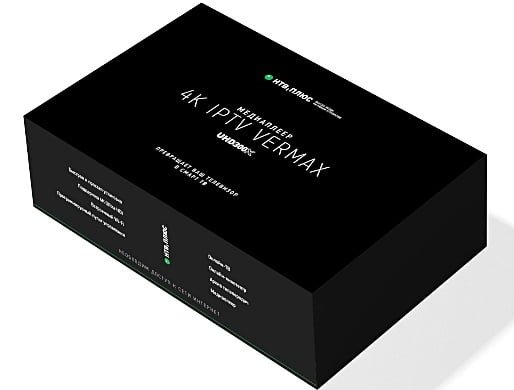
Надо Вам такое, мне ненужно!
Отвлеклись, но думаю надо било сказать чтобы народ не делал глупость к покупке продукта: ОТТ-приставка.
И так, X96 MAX Plus.
ТВ приставка X96 MAX Plus работает на новой операционной системе Android 9.0. Поддерживает интернет серфинг, просмотр онлайн видео, онлайн ТВ, IPTV контент. Также работает с интернет кинотеатрами.
Конечно на youtube бесплатный просмотр фильмов, сериалов, мультфильмов с торрент баз и других коллекций. Имеется поддержка приложений KinoTrend, Getsee и новые цифровые релизы, сериалы Out of Season, HD Videobox и похожих. Также андроид игры и другие развлечения.
Смарт ТВ приставки X96 MAX Plus имеет две версии памяти, 4 Гб/32 Гб и 4 Гб/64 Гб.
Имеется порт USB3.0 с более быстрой скоростью передачи данных, чем USB2.0. А это удобно для просмотра 4K контента с внешних USB накопителей. Поддержка большинства популярных медиа форматов, включая 4K Ultra HD, Full HD 1080p.
Поддерживаются современные форматы сжатия H.265 HEVC, аппаратное декодирование VP9.

Смарт ТВ приставка X96 MAX Plus является более мощным и более функциональным устройством, чем обычные модули Smart TV встроенные в телевизоры.
Для X96 MAX Plus доступно больше бесплатного и разнообразного контента и приложений.
Также доступны полнофункциональные версии андроид приложений, в отличие от урезанных версий для Smart TV телевизоров. Смарт ТВ приставка медиаплеер X96 MAX Plus подключается к телевизорам в порт HDMI либо AV порт.
Можно подключить как к новым современным телевизорам, так и к старым моделям. Доступ к сети интернет по беспроводному WiFi (плеер имеет встроенный WiFi модуль). Или можно подключить кабель Ethernet в специальный порт LAN медиаплеера.
На передней лицевой стороне медиаплеер X96 MAX Plus имеет дисплей с возможностью отображением времени и различных статусов (подключение HDMI, AV, micro SD, USB). Медиаплеер X96 MAX Plus поддерживает более 20-ти языков, включая русский язык.
Многофункциональная Смарт ТВ приставка.
Мини ПК на системе Android 9.0. Поддержка андроид приложений, игр и контента. Предустановлен Google Play маркет для поиска и установки приложений, игр и др. Поддержка поиска приложений из других источников (Aptoide, сайты разработчиков, коллекции андроид приложений и др.)
Онлайн медиаплеер. Воспроизводит онлайн потоковое видео с сервисов Youtube, Rutube и похожих. Поддержка Youtube 4K.
Домашний мультимедиа плеер.
Просмотр медиа файлов с внешних носителей (карты памяти, USB флешки, внешние накопители USB HDD). Поддержка большинства популярных медиа форматов.
Онлайн кинотеатр.
Просмотр контента интернет кинотеатров. Бесплатные Фильмы, сериалы, мультфильмы, передачи и др. Megogo, iVi, TVZavr и похожие.
Сетевой медиаплеер.
Просмотр медиа файлов с сетевых хранилищ. Поддержка Miracast, DLNA, AirPlay. Приложений для бесплатного просмотра фильмов, сериалов, мультфильмов с торрентов. Медиа-коллекций и других источников. Также поддержка KinoTrend, HDVideobox, сериалы Out of Season, GetSee и др.
Онлайн ТВ приставка.
Просмотр телеканалов через интернет. Поддерживает приложения для Онлайн ТВ, IPTV, OTT, Torrent TV. Поддержка приложений для просмотра IPTV телевидения. Например Halva TV player, LazyIPTV и др.
Интернет серфинг.
Выход в интернет с экрана ТВ. Просмотр сайтов, поиск информации, новости, блоги, социальные сети и другие интернет сервисы.
Центр развлечений KODI. Широкие возможности для создания мультимедиа центра развлечений на телевизоре. Поддержка видео, аудио, тв дополнений для KODI и др. Игровая приставка для андроид игр.
Характеристики Смарт ТВ приставки X96 MAX Plus:
Операционная система: Android 9.0.
Процессор: Amlogic S905X3 Cortex A55, Quad Core (4 ядра).
Видеоускоритель: Mali-G31.
Память ОЗУ: 4 Гб DDR3.
Встроенная память: 64 Гб eMMC.
Поддержка карт памяти micro SD.
WIFI: 802.11 a/b/g/n/ac. Поддержка диапазонов 2.4GHz + 5GHz WiFi.
Bluetooth 4.0.
LAN: 1000M.
Медиа.
Поддержка большинства популярных медиа форматов.
Поддержка HDR+. Технология улучшения изображения.
Поддержка видео 4K UHD 60fps, Full HD 1080p, HD 720p и др.
Также 3D видео.
И форматов сжатия H.263, H.264, H.265, HD MPEG4, VP9 и др.
Видео: AVI, DAT, ISO, MKV, MP4, MPEG, RM, WMV и др.
Аудио: AAC, APE, DDP, FLAC, HD, MP3, OGG, TrueHD, WMA, Dolby Digital, DTS 5.1, DTS HD HiRes, .
Поддержка многоканального звука 5.1.
Порты: HDMI 2.1.,AV порт, OPTICAL, LAN, IR, USB 3.0, USB 2.0, Слот карт памяти micro SD, Порт питания DC.
Поддержка Miracast, AirPlay, DLNA.
Программная клавиатура: Да.
Поддержка подключения внешних физических клавиатур и пультов гироскопов.
Комплектация:
X96 MAX Plus. 4 Гб / 64 Гб. Смарт ТВ приставка. Android 9.0 медиаплеер. Amlogic S905X3. Беспроводной ИК пульт управления.
HDMI кабель. Блок питания (российский стандарт). Краткая инструкция на английском языке.
Настройка или обзор.
Ссылка на телеграмм канал c приложениями для тв боксов и IPTV — https://bit.ly/telegram_tvboxes
Или для того, чтобы зайти в телеграм канал, нужно установить приложение tеlеgram из play market. Затем в поиске в приложении набрать название канала iptv777.
Удачи Друзья!
Содержание
- 1 Основные характеристики
- 2 Комплектация и внешний вид
- 3 Установка и запуск
- 4 Ключевые особенности
- 5 Где купить?
ТВ-приставка X96 Max получила долгожданное обновление с более мощным процессором S905X3, за счет чего резко подняла свои позиции среди пользователей Android TV Box из Китая. Уже сейчас на AliExpress можно наблюдать ажиотаж вокруг данного устройства, а количество обзоров, технической информации и пользовательского опыта на различных форумах зашкаливает. В нашем обзоре мы постараемся собрать наиболее полезную и ключевую информацию про X96 Max Plus, а также понять какими достоинствами и недостатками она обладает.
Итак, поехали!
Основные характеристики
| Модель | X96 Max Plus |
|---|---|
| Тип | TV-приставка (Android TV Box) |
| Версия ОС | Android 9,0 |
| CPU | Amlogic S905X3 64-разрядный четырехъядерный ARM Cortex A55 |
| GPU | Mali-G31 |
| Оперативная память | 2Gb/4Gb DDR3 |
| Встроенная память | 16Gb/32Gb/64Gb |
| Поддержка видео форматов | H.265, AVI, TS, VOB, MKV, MOV, ISO, WMV, ASF, FLV, DAT, MPG, MPEG-4, VP9-2 до 8K x 4K @ 24 fps |
| Поддержка аудио форматов | MP3, WMA, AAC, M4a (aac) |
| Поддержка аудио форматов | MP3, AAC, WMA, RM, FLAC, Ogg и программируемый 7,1/5,1 |
| Поддержка фото форматов | HD JPEG, BMP, GIF, PNG, TIF |
| Поддержка HDR | Есть |
| Беспроводная связь | WI-FI 2,4G + 5,8G + Bluetooth 4,1 |
| Порты | TF, USB 2.0, USB 3.0, AV, HD, Ethernet, DC-5V, Optical |
| LAN | 10/100 стандартный RJ-45 |
| Средняя стоимость | от 1.500 до 3.000 тыс. руб. |
Комплектация и внешний вид
Комплектация и внешний вид X96 Max Plus полностью соответствует X96 Max. Она включает в себя саму коробочку, на корпусе которой теперь появился гордый «+» обозначающий обновленную версию, пульт ДУ, кабель HDMI, блок питания и инструкцию. Как правило, в базовой комплектации идет обычный пластиковый пульт, но опционально можно выбрать комплект с поддержкой голосового помощника и функцией «Air mouse». Также его можно приобрести отдельно. Парты подключения расположились по краям устройства, тут можно найти TF, USB 2.0, USB 3.0, AV, HD, Ethernet, DC-5V и Optical порт. Нижняя поверхность перфорирована под пассивное охлаждение, а также имеет два крепежных отверстия.
Установка и запуск
Сам TV Box по умолчанию обладает скромными размерами и может быть размещен, как на видном месте неподалеку от вашего проектора, так и спрятан вовсе от посторонних взглядов. Отверстия для крепления позволяют повесить его даже на стену. При запуске вас встретит родной лаунчер приставки на Android 9,0, который имеет вполне приятный вид уже на самым первых шагах использования. Однако, скорее всего при первом запуске предустановленным языком будет английский. Для смены языка нужно будет нажать на иконку Settings, далее Device Preferences – Language и выбрать русский язык. Несмотря на внешнюю привлекательность лаунчера и первоначальным настроек использование ТВ приставки можно сделать более удобным и адаптивным под ваши нужды. На данный момент в сети предостаточно так называемых настроек «под ключ», один из вариантов вы можете посмотреть ниже, выбрав и изменив именно те параметры, которые захотите.
Для любителей покопаться поглубже, изменив родную прошивку на модифицированную рекомендуем ознакомиться с информацией здесь. Однако, предупреждаем, что подобные действия, без определенной степени подготовки, навыков и удачи могут привести к тому, что ваша новенькая ТВ приставка превратиться в бесполезный хлам.
Ключевые особенности
Как вы, наверное, уже догадались основной фишкой устройства стал обновленный процессор S905X3, что по идее должно было придать приставке дополнительной производительности и возможность играть в игры без лагов. Да, играть в игры на ТВ приставке определенно можно, однако стоит учитывать, что с более мощным процессором приставка стала греться чуть больше. Что при длительных нагрузках может приводить к троллингу и падению FPS.
Что касается производительности, тесты в AnTuTu показывают значение в почти 74 тыс. попугайчиков, что очень неплохо для TV Box.
Неплохие показатели набрала приставка и по графическому тесту 3DMark.
В тестах на воспроизведение тяжелого контента X96 Max Plus держится очень достойно, 4К в высоком разрешении идет плавно без торможений и просадок производительности, температура приподнимается незначительно. Также ТВ приставка естественно поддерживает YouTube, видео в 4К с 30fps и 60fps воспроизводится на отлично. Никаких претензий к ключевым мультимедийным функциям приставки нет.
Хорошее соотношение цены и функциональности
Обновленная версия процессора
Очень много информации по настройкам и оптимизации
Где купить?
Для того чтобы приобретение нового устройства не стало приключением с элементами лотереи, важно помнить о некоторых важных моментах. Так, например, необходимо обращать внимание на оценку продавца, количество заказов, комплектацию и конечно же отзывы покупателей, которые уже приобрели товар. Для удобства мы проанализировали ряд популярных продавцов на AliExpress, и выделили из них, на наш взгляд, наиболее добросовестных и проверенных.
Вариант 1 — X96 Max Plus
Вариант 2 — X96 Max Plus
Вариант 3 — X96 Max Plus
Содержание
- Настройка X96 Max Plus
- Подключение к телевизору.
- Настройка языка и времени X96 max Plus
- Подключение интернета к X96 Max Plus
- Подключение аккаунта в PlayMarket
- Приложения для X96 Max Plus
- Настройка X96 Max plus главного экрана
- Инструкция по настройке обучаемого ИК-пульта «TV CONTROL»
- НАСТРОЙКА, ПРОГРАММИРОВАНИЕ КНОПОК ПУЛЬТА ПРИСТАВКИ X96 MAX
- НАСТРОЙКА, ПРОГРАММИРОВАНИЕ КНОПОК ПУЛЬТА ПРИСТАВКИ X96 MAX
Настройка X96 Max Plus
Далее в статье будет рассмотрена полная настройка X96 Max Plus Tv Box. Как уже упоминалось в статье «обзор X96 Max Plus» они бывают в нескольких вариантах исполнения. Различные модули памяти и сетевые чипы, которые мало влияют на последующий алгоритм полной настройки X96 Max Plus. Все смарт приставки X96 Max Plus, а также другие модели, могут быть «прошиты» по приведённому ниже алгоритму. Все манипуляции с приставкой будут разбиты на основные разделы с краткими пояснениями, для полноты картины. И прочитав данную статью вам станут намного понятней принципы работы смарт приставки.
Для начала следует определится с логикой работы. X96 Max Plus — смарт приставка на андроиде, которая подключается к телевизору и интернету, и может показывать разнообразный контент на экране. Сама по себе приставка не включает вам автоматически телеканалы или фильмы, она выступает в роли обрабатывающего устройства. Для просмотра телеканалов или фильмов нужно установить на неё приложения, которые их транслируют. Таких приложений существуют десятки, или даже сотни, как платных так и полностью бесплатных. Разобраться в них всех просто невозможно. Поэтому у нас на сайте собраны лучшие приложения для смарт приставок, которые вы можете скачать и установить на вашу X96 Max Plus. Далее по порядку о настройке.
Подключение к телевизору.
После покупки приставки, её необходимо подключить к телевизору. В комплектации есть HDMI кабель, один конец которого вставляете в разъём на задней части приставки, второй в соответствующее гнездо в телевизоре. Если у вас старый телевизор необходимо докупить AV кабель, через который можно подключить приставку к разъёмам «Тюльпан». После подключения приставки к телевизору — подключаете блок питания к X96 Max и включаете его в сеть. Нежелательно включать сначала питание, а потом HDMI — статическое электричество может выжечь контакты. Лучше проводить все манипуляции на выключенном Tv Box. После включения приставки телевизор необходимо переключить пультом на тот разъём, к которому присоединён кабель. Должна появится картинка первоначальной загрузки.
Настройка языка и времени X96 max Plus
После загрузки системы необходимо установить язык и правильный часовой пояс. Для этого пультом tv box щёлкаем вниз, выбираем значёк шестерёнки и кнопкой «Ok» активируем настройки. Справа появится тёмно-серая полоса с основными пунктами меню. Находим раздел «device setting» и нажимаем»Ok» для активации. В следующем разделе находим пункт «language» и листаем далеко вниз. Лучше всего выбрать основным языком — Русский. Большинство контента в сети интернет на русском языке и он будет удобней в поиске. После нажатия Ok на него вся система переключится на русский в течении 1-2 секунд и дальнейшие манипуляции производить будет намного проще.
После переключения на русский — вернитесь кнопкой «назад» на предыдущее меню настроек. Выбираете установка времени и устанавливаете свой часовой пояс. Важно установить правильное время именно часовым поясом, а не вводить часы и минуты вручную. Установив свой часовой пояс, и не меняя в настройках времени других пунктов — Tv Box X96 Max Plus сам подтянет правильное время из сети после подключения к интернету.

Подключение интернета к X96 Max Plus
Детальная информация о подключении интернета к любому Tv Box расписана в этой статье. X96 max Plus подключается к сети интернет двумя способами — проводной и WiFi. Желательно подключить при помощи сетевого кабеля от своего роутера — так будет стабильней сигнал. Для подключения WiFi к X96 Max на главном экране, правее от основных настроек, найдите значек интернета. Нажмите Ok на пульте и откроется справа меню подключений. Если WiFi на приставке выключен — активируйте его нажав на ползунок в верхнем правом углу. Через несколько секунд появятся доступные WiFi сети, среди которых найдите свою и нажмите на неё.
После нажатия откроется меню ввода пароля от WuFi сети и экранная клавиатура. Клавиатуру можно переключать с русского на английский, и наоборот кнопкой внизу слева. Передвигая клавиши на экранной клавиатуре введите пароль, с учётом регистра букв, от вашего вайфай. затем нажмите зелёный ENTER справа по середине клавиатуры. Если пароль был введён верно — через пару секунд появится надпись о подключении, и кнопкой назад на пульте возвращайтесь на главный экран. В случае неверного введения пароля — опять появится окно ввода пароля и повторите процедуру.
Подключение аккаунта в PlayMarket
Для доступа в магазин приложений Google Play Market необходимо привязать аккаунт к приставке. Вообще эта процедура необязательна для работы Tv Box, но может быть полезна тем людям, которые пользуются платными сервисами для просмотра телеканалов или фильмов. Также аккаунт может быть необходим для доступа к YouTube через официальное приложение. Итак: для привязки аккаунта к приставке нам понадобится, собственно аккаунт Google. Аккаунт должен быть уже созданным. Если у вас есть андроид телефон — у вас есть аккаунт. Если нету — зарегистрируйте новый почтовый ящик в сервисе gmail.com. Проще создать новый аккаунт на компьютере, а потом ввести готовые логин и пароль в Tv Box. Хоть в приставке и есть меню для создания нового аккаунта, но оно не удобное.
Для привязки аккаунта откройте на главном экране приложение Play Market и нажмите кнопку «Войти». Появится поле для ввода логина и экранная клавиатура. Введите логин своего аккаунта полностью со всеми символами, и нажмите «далее». На следующей странице введите пароль от аккаунта, со всеми символами и учётом регистра букв. Для лучшего контроля поставьте галочку в поле «показывать пароль» — так будет виден введённый пароль. После ввода подтвердите и соглашайтесь с условиями использования, нажимая «далее», «согласен» и т.п. Возможно потребуется подтверждение — через смс или ввод кода, которые приходят на телефон привязанный к аккаунту. Если всё сделали правильно — откроется главный экран магазина приложений. Из этого магазина можно устанавливать на приставку различные программы, точно так как на любой смартфон или планшет Android. Также многие приложения будут обновляться через play Market.
Приложения для X96 Max Plus
Как уже говорилось выше — приложения можно установить из магазина Play Market Google. Просто в поиске введите название нужной программы, система откроет его и нажмите кнопку «установить». Через пару секунд программа будет установлена на приставку. Также приложения для X96 Max Plus можно скачать с нашего сайта, при этом это программы, которых в Play Market нету. Для этого перейдите в раздел «Программы для Tv Box» и скачайте. Как установить программы с флешки детально расписано в этой статье. Рекомендуемые приложения для Tv Box X96 Max plus
SmartTubeNext — клиент для просмотра видео с YouTube без рекламы и регистраций.
Filmix UHD — самый большой каталог фильмов и сериалов онлайн, разных сервисов в одном приложении.
Light HD TV — российские телеканалы онлайн бесплатно.
Doma Tv Net — российские, украинские и белорусские телеканалы бесплатно
GlavTV — агрегатор медиа контента из разных источников. Фильмы, телеканалы, YouTube и VK video. Развлечения на любой вкус!
Скачайте эти приложения и установите их на приставку. Данного набора будет более чем достаточно для раскрытия потенциала вашего Tv Box. А также советуем прочитать статью — настройка IPTV на Tv Box смарт приставке.
Настройка X96 Max plus главного экрана
На главном экране X96 Max Plus выведены все установленные на приставку приложения. Большинство из них будут редко использоваться, или вообще никогда. Сверху над плитками приложений есть пиктограмма «+», нажав на которую можно вывести наиболее часто используемые программы выше всех в списке. Также плитки приложений можно сортировать, наведя курсор пультом на нужную и нажав кнопку «Ok» на пару секунд. Если рабочий стол выходит за границы экрана телевизора, в настройках «Droid Setting» есть пункт «Display», в котором можно увеличить или уменьшить масштаб экрана. Также можно установить сторонний лаунчер на Tv Box, который заменит главный экран.
Выше была описана основная настройка X96 Max Plus Тв Бокс. Но так как андроид устройства гибкие — всегда можно настроить её точно под себя. Устанавливая различные приложения можно расширить функционал Tv Box до мини компьютера. Если с аппаратной частью всё в порядке — все изменения всегда можно исправить. Если вы сделали что-то, что не даёт приставке полноценно работать — всегда можно сбросить её до заводских настроек и заново всё установить. При сбросе на заводские настройки удаляются все пользовательские файлы — программы, сохранённые видео и фото, аккаунты. Если будут какие-либо вопросы — оставляйте в комментариях ниже, постараемся на них ответить.
Источник
Инструкция по настройке обучаемого ИК-пульта «TV CONTROL»
Инструкция по настройке обучаемого ИК-пульта
Пульт, который идет в комплекте с некоторыми приставками, например с Android Box MXQ, X96 MAX Plus или с новой восьмиядерной моделью приставок Z4. Такой ИК пульт имеет удобную функцию обучения ИК командам от любых других пультов. То есть этот пульт позволяет управлять не только приставкой, но и другой техникой с дистанционным ИК-управлением, например телевизором или спутниковым тюнером. Для этой функции выделены несколько обучаемых клавиш, обведенных белой линией «TV CONTROL», все остальные – для управления Android приставкой. Рассмотрим на примере пульта от ТВ приставки MXQ.
Для того что бы пульт управлял, например телевизором, нужно записать команды.
Записываются команды, как правило, через кнопку SET, но в TV Box MXQ кнопка записи команды – верхняя белая кнопка «включения»
Инструкция:
1. Зажмите программируемую кнопку, она начнет быстро мигать, держите ее нажатой до тех пор, пока она не перестанет мигать и начнет непрерывно гореть, после чего можно ее отпустить.
2. Выберите одну из обучаемых кнопок на пульте MXQ на которую нужно записать команду, однократно нажмите на нее и отпустите, индикатор на кнопке начнет мигать, сейчас пульт готов принимать ИК сигнал для записи.
3. Направив друг на друга ИК-диоды двух пультов (от телевизора и от приставки) на расстоянии примерно 1-2 см, нажмите однократно на пульте от телевизора нужную кнопку, функцию которой вы хотите перенести. Если команда была принята, то индикатор начнет гореть непрерывно, это значит команда записалась. После обучения кнопки нужно нажать кнопку для подтверждения.
Дальше можно продолжить записывать команды на другие кнопки, с пункта №2 данной инструкции. Обучить можно любую кнопку расположенную внутри белой рамки «TV CONTROL», включая и ту кнопку, с помощью которой включается режим обучения.
Если вы записали все команды и хотите выйти из режима программирования, нажмите на любую кнопку, расположенную за белой рамкой «TV CONTROL» или просто подождите 15 секунд, пульт сам выйдет из этого режима.
При извлечении из пульта батареек настройки, к сожалению, не сохраняются, но так как обучаемых кнопок всего 5шт, то повторно записать команды не составит большого труда. Можно многократно перезаписывать команды.
Источник
НАСТРОЙКА, ПРОГРАММИРОВАНИЕ КНОПОК ПУЛЬТА ПРИСТАВКИ X96 MAX
Список обзоров самых топовых tvbox приставок на моем канале и air мышей c гироскопом и голосовым поиском
=== ТОП ===
Tvbox Beelink gt1 mini
обзор —
—
TvBox A95X F2
обзор —
настройка —
—
TvBox Mecool KM3
обзор —
настройка —
—
TvBox X96max
обзор —
настройка —
—
TvBox X96mini
обзор —
настройка —
—
Air мышь G10 c гироскопом и голосовым поиском
обзор —
настройка —
—
Air мышь G20 c гироскопом и голосовым поиском
обзор —
настройка —
—
Геймпад для игр с функцией мыши и джойстика Ipega PG-9089-
обзор —
игры —
.
.
Ссылка на телeгрaм канал c файлами и массой полезной информации для IPTV —
—
Ссылка на телeгрaм канал c активными купонами и низкими ценами на разные tvbox и air мыши —
—
Для того, чтобы зайти в телеграм канал, нужно установить приложение tеlеgram из play market. Затем в поиске в
—
Показан процесс настройки, программирования пульта (remote control) китайской ТВ приставки (TV Box) X96MAX на Amlogic S905X2, на которой можно смотреть IPTV.
Есть еще вариант использовать для программирования пульта ваш смартфон с приложением для вашего телевизора и через него запрограммировать пульт X96 Max.
Можно включать телевизор и приставку одной кнопкой включения приставки на пульте. Делаем так, чтобы при нажатии на кнопку выключения пульта приставки, телевизор сам выключался, и, наоборот, при включении приставки пультом включался сам телевизор. Для этого в Droid settings HDMI CEC CEC Switch (вкл), One key play (вкл), One Key Power Off (вкл), Auto Change Language (выкл).
Источник
НАСТРОЙКА, ПРОГРАММИРОВАНИЕ КНОПОК ПУЛЬТА ПРИСТАВКИ X96 MAX
Список обзоров самых топовых tvbox приставок на моем канале и air мышей c гироскопом и голосовым поиском
=== ТОП ===
Tvbox Beelink gt1 mini
обзор —
—
TvBox A95X F2
обзор —
настройка —
—
TvBox Mecool KM3
обзор —
настройка —
—
TvBox X96max
обзор —
настройка —
—
TvBox X96mini
обзор —
настройка —
—
Air мышь G10 c гироскопом и голосовым поиском
обзор —
настройка —
—
Air мышь G20 c гироскопом и голосовым поиском
обзор —
настройка —
—
Геймпад для игр с функцией мыши и джойстика Ipega PG-9089-
обзор —
игры —
.
.
Ссылка на телeгрaм канал c файлами и массой полезной информации для IPTV —
—
Ссылка на телeгрaм канал c активными купонами и низкими ценами на разные tvbox и air мыши —
—
Для того, чтобы зайти в телеграм канал, нужно установить приложение tеlеgram из play market. Затем в поиске в
—
Показан процесс настройки, программирования пульта (remote control) китайской ТВ приставки (TV Box) X96MAX на Amlogic S905X2, на которой можно смотреть IPTV.
Есть еще вариант использовать для программирования пульта ваш смартфон с приложением для вашего телевизора и через него запрограммировать пульт X96 Max.
Можно включать телевизор и приставку одной кнопкой включения приставки на пульте. Делаем так, чтобы при нажатии на кнопку выключения пульта приставки, телевизор сам выключался, и, наоборот, при включении приставки пультом включался сам телевизор. Для этого в Droid settings HDMI CEC CEC Switch (вкл), One key play (вкл), One Key Power Off (вкл), Auto Change Language (выкл).
Источник
Шэньчжэнь Ranboda Technology X96Max + Android TV Box
Комплект поставки
Схема подключения
Процедура установки
- Подключите TV Box к источнику питания.
- Подключите ТВ-бокс к телевизору с помощью кабеля HDMI или AV-кабеля.
- Для проводного подключения. Подключите кабель Ethernet от ТВ-бокса к модему или маршрутизатору.
Для беспроводной связи. выберите свою сеть Wi-Fi и введите свой пароль Wi-Fi.
Многоэкранное взаимодействие
Кастинг экрана
Введение:
TV Box позволяет воспроизводить фотографии, музыку и видео со смартфона или планшета на телевизоре.
Приготовление:
Убедитесь, что ваше устройство (а) и TV Box подключены к одной сети.
Как использовать:
После того, как ваши устройства и TV Box подключены к одной сети.
Логотип будет отображаться в соответствующих приложениях вашего устройства (устройств). Нажмите и поделитесь фотографиями, музыкой и видео на телевидении.
Главные преимущества
- Amlogic S905X3 64-разрядный четырехъядерный процессор ARM ‘” Cortex ~ A55 CPU @ G31 ~ MP2 GPU процессор
- Декодирование видео SK 10-бит, поддержка кодеков HEVC и AVS+, H.265 до SK 60 Гц.
- Оперативная память 2 ГБ: 10/100M Ethernet, S02.11 b/g/n 2.4G WiFi. BT4.X RAM 4 ГБ: 10/100/1M Ethernet, S000 b/g/n/ac 02.11G и 2.4G WiFi. BT5.X
- ОС Android 9.0, поддержка обновления OTA
Внимание!
Изменения или модификации этого устройства, не одобренные в явной форме стороной, ответственной за соответствие, могут лишить пользователя права на эксплуатацию оборудования.
ПРИМЕЧАНИЕ:
Это устройство соответствует требованиям части 15 правил FCC. Эксплуатация возможна при соблюдении следующих двух условий:
- Это устройство не должно вызывать вредных помех.
- это устройство должно принимать любые помехи, включая помехи, которые могут вызвать сбои в работе.
Заявление FCC
Это оборудование было протестировано и признано соответствующим ограничениям для цифровых устройств класса B в соответствии с частью 15 правил FCC. Эти ограничения разработаны для обеспечения разумной защиты от вредных помех при установке в жилых помещениях. Это оборудование генерирует, использует и может излучать радиочастотную энергию и, если оно установлено и используется не в соответствии с инструкциями, может создавать вредные помехи для радиосвязи. Однако нет гарантии, что помехи не возникнут при конкретной установке. Если это оборудование действительно создает недопустимые помехи для приема радио или телевидения, что можно определить путем включения и выключения оборудования, пользователю рекомендуется попытаться устранить помехи одним или несколькими из следующих способов:
- Изменить ориентацию или местоположение приемной антенны.
- Увеличьте расстояние между оборудованием и приемником.
- Подключить оборудование к розетке в цепи, отличной от той, к которой подключен приемник.
- Обратитесь за помощью к дилеру или опытному радио / телевизионному технику.
Заявление о соответствии радиочастотному излучению
Это устройство было проверено на соответствие общим требованиям к радиочастотному излучению.
Пожалуйста, убедитесь, что продукт нормально подключен к сети Wi-Fi во время использования, и контактная громкостьtagе хорош во время использования. Для того, чтобы иметь хороший опыт использования продукта, оставьте не менее 20 см.
Документы / Ресурсы
Android Smart ТV Box х96 – компактное устройство, которое позволяет использовать телевизор как SMART TV, если эта функция не заложена в нём с завода. Приставка поставляется в двух комплектациях, которые отличаются по объёму оперативной и постоянной памяти. Примерная стоимость устройства варьируется в пределах от 30 до 40$.
Содержание
- 1 Технических характеристики
- 2 Информация о пульте
- 3 Комплектация
- 4 Как настроить приставку
- 5 Установка языка
- 6 Настройка даты и времени
- 7 Подключение к интернету через Wi-Fi
- 8 Смена лаунчера
- 9 Установка приложений
- 10 Вывод
Технических характеристики
Как уже было сказано, ТВ приставка х96 поставляется в двух комплектациях:
- 1 Гб ОЗУ и 8 Гб ПЗУ;
- 2 Гб ОЗУ и 16 Гб ПЗУ.
Объём постоянной памяти можно увеличить при помощи съёмных SD-карт, объёмом до 64 Гб.
Устройство работает на базе операционной системы Android 7.1.2 Nougat, на предыдущей модели был Android 6. Четырёхядерный процессор Amlogic S905W работает с тактовой частотой 2 ГГц. Графический процессор – Mali-450MP с частотой 750 МГц. Плюс ко всему, устройство оснащено набором современных кодеков с поддержкой формата 4К и частотой 30 кадров в секунду.
К интернету устройство подключается при помощи встроенного Wi-Fi-модуля или же при помощи сетевого кабеля.
Корпус Smart ТV Box изготовлен из прочного пластика. Габариты устройства – 82x82x17 мм. Снизу на корпусе есть резиновые ножки, а также отверстия для крепления на стену. На левой грани расположены USB-разъёмы и слот под карту Micro-SD. На задней грани находятся разъёмы для кабеля питания, HDMI, AV, а также вход и выход для дополнительного ИК-приёмника.
Информация о пульте
Пульт стандартный. Выполнен из обычного пластика чёрного цвета и имеет продолговатую прямоугольную форму. По центру расположены кнопки управления, снизу кнопки для ввода чисел. Пульт предназначен исключительно для управления и осуществления настроек после запуска х96.
Комплектация
Приставка поставляется в картонной коробке чёрного цвета с логотипом компании и названием модели. В коробке, помимо самой приставки, находится пульт дистанционного управления, HDMI-кабель, адаптер питания на 5В/2А и инструкция по эксплуатации приставки х96.
Как настроить приставку
После запуска нужно осуществить настройку x96 TV Box. В настройках нужно установить дату и время, язык, а также настроить подключение к интернету. Если вы не знаете, как настроить приставку, воспользуйтесь инструкцией, которая идёт в комплекте.
Также не забывайте, что устройство работает на базе Android, поэтому вам необходимо авторизоваться или создать новую учётную запись в Google. Сразу стоит отметить, что создавать новый аккаунт удобнее всего на компьютере. Добавление новых учётных записей осуществляется в разделе Аккаунты. Следите за обновлениями сервиса Google Play, если у вас не будет установлена актуальная версия, некоторые приложения могут работать некорректно.
Установка языка
Для смены языка запускаем Settings и открываем раздел More Settings. Пролистываем в самый низ и выбираем Language & input. Затем открываем Language и устанавливаем нужный язык. Смена языка производится автоматически, однако какие-то компоненты интерфейса по-прежнему будут состоять из иностранных слов.
Настройка даты и времени
Сразу стоит отметить, что установка некорректной даты и времени может сказываться на работе устройства. По этой причине могут появляться ошибки при входе в Google Market или браузер, некоторые сторонние приложения будут работать некорректно. Также могут возникнуть проблемы с доступом к интернету. Чтобы этого избежать, перейдите в настройки и установите 24-часовой формат, выберите нужный часовой пояс, укажите точное время и дату. Также желательно синхронизировать настройки времени и даты с сетью.
Перед использованием приставки желательно сделать сброс к заводским настройкам. Это позволит избавиться от возможных глюков заводской прошивки.
Подключение к интернету через Wi-Fi
Переходим в настройки, находим Wi-Fi и открываем «Доступные сети». Находим из списка нужную точку доступа и вводим пароль. При успешном подключении появится статус «Подключено». Иногда требуется предварительная настройка роутера. Для этого нужно открыть меню роутера, установить 9 или 13 канал и назначить количество клиентов более 3. После этого необходимо перезагрузить роутер и повторить вышеописанную процедуру.
Смена лаунчера
Лаунчер – системное приложение, отвечающее за графический интерфейс, которым управляется медиаплеер х96. Если вам не нравится стандартный лаунчер, установите приложение и смените его.
Чаще всего пользователи используют Nova Launcher, который позволяет создать привычный рабочий стол. Установить его можно с карты Micro-SD, или скачав в интернете, прямо с приставки. После этого нужно перейти в настройки, выбрать «Домашний экран» и поставить галочку напротив Nova Launcher.
Установка приложений
Установить приложение для приставки Андроид ТВ х96 можно со съёмного носителя, или скачав установочный файл с интернета. Для ускорения процесса рекомендуем использовать программу Apk Installer.
Также необходимые приложения можно устанавливать при помощи сервиса Google Play.
Вывод
Во время эксплуатации приставка зарекомендовала себя как надёжное и недорогое устройство с огромным количеством полезных функций. Сразу стоит отметить, что это приставка не для игр, а для проигрывания видео- и аудиофайлов.
Из преимуществ можно выделить:
- компактные размеры и прочный корпус;
- довольно свежая версия Android;
- регулярные обновления от производителя;
- возможность установить другую прошивку.
Если рассматривать приставку как недорогой медиацентр, то это весьма неплохое вложение. Установив её, вы сможете просматривать видео в хорошем качестве в режиме онлайн. Также рекомендуем покупать версию с 2 Гб ОЗУ и 16 Гб ПЗУ. Разница в цене небольшая, а прирост производительности, за счёт увеличенного объёма ОЗУ, значительный.































